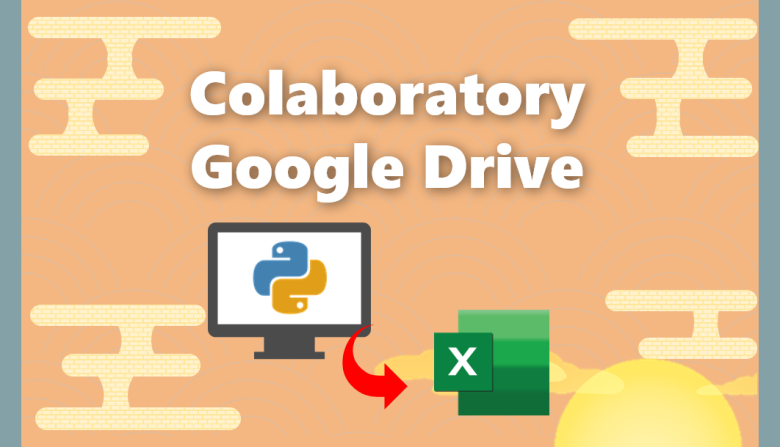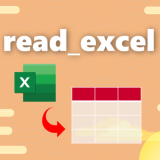目次
ColaboratoryとDriveを連携
「Google Colaboratory」はウェブ上でPythonを実行できるGoogle社のシステムです
そしてGoogle Driveと連携してドライブ内のExcelやCSVファイルを利用することができます
普段からGoogle Driveを利用している方は、簡単なステップを踏むだけですぐに連携ができます
連携のステップ
「Google Colaboratory」の左ファイルから、Driveをマウントのマークをクリック
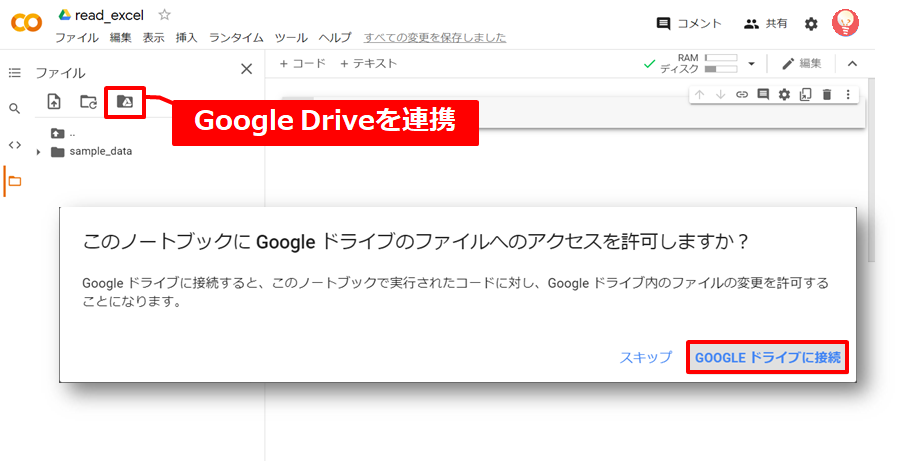
Drive認証用のURLが出るのでクリック
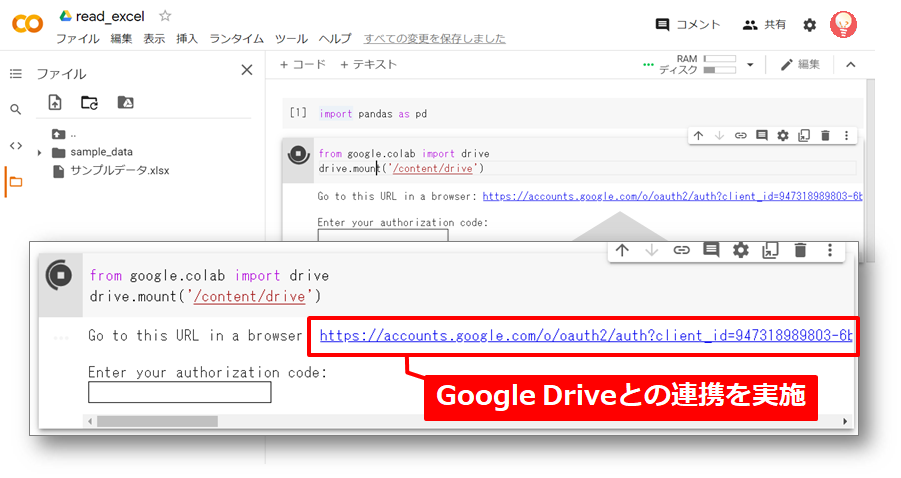
Googleアカウントへのアクセスリクエストを許可します
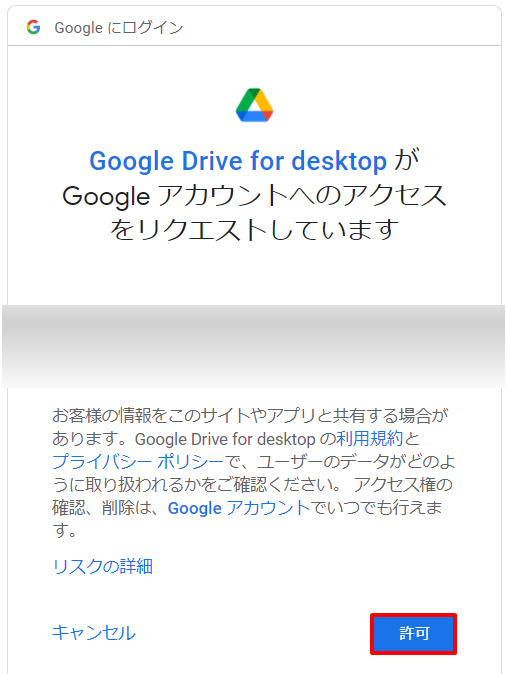
read_excelを使って、Excelファイルを読み込みましょう
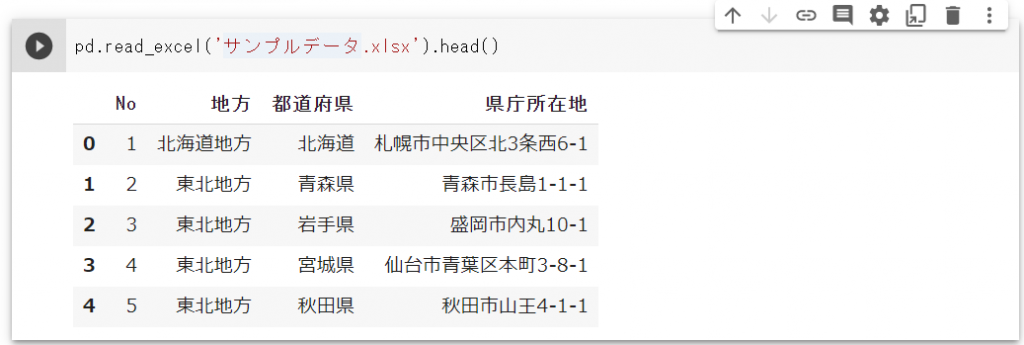
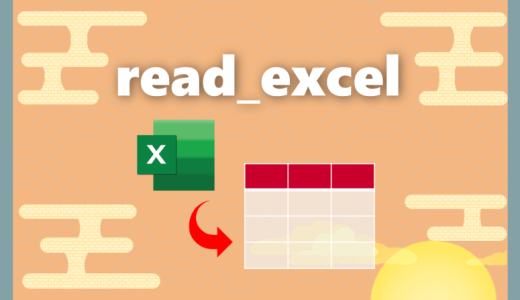 【Python】read_excel|エクセルをPythonに読み込む方法
【Python】read_excel|エクセルをPythonに読み込む方法
コードを書く方法
Step.1を踏まずに、下記コードを実行するだけで、Drive認証用のURLを出すこともできます
from google.colab import drive
drive.mount('/content/drive')Drive上のファイルパスを確認する
Pandasの「read_excel」や「read_csv」などでファイルを読み込むときは
Google Drive上の「ファイルパス」を指定する必要があります
左のファイルにパスが表示されています
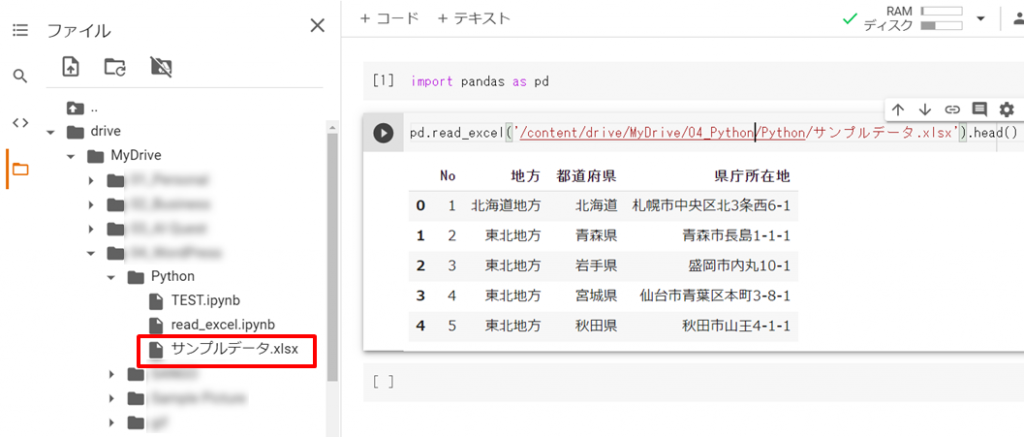
ファイルの右側の3つの点をクリック
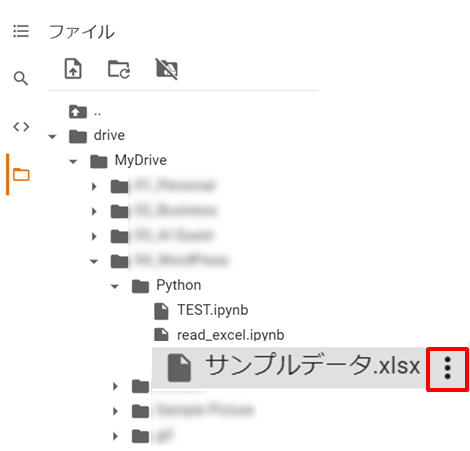
パスをコピーをクリック

ファイルパスを貼り付けて完了

ちなみにGoogle Driveでは下記パスの構造になります
ご自身でフォルダを作った場合は、パスに追加していきます
/content/drive/MyDrive/〇〇/●●/ファイル名.拡張子
まとめ
今回は「Google Colaboratory」上で「Google Drive」のファイルパスを参照する方法をご紹介してきました
必要なExcelやCSVファイルをGoogle Driveで管理し、
Google Colaboratory(Python)で解析することが一気通貫でできるようになるので
ぜひ設定してみてください

 Smart-Hint
Smart-Hint